保留原图案不变形的裁剪方法
1、 在PS页面中打开要裁剪的图片,在横排标识中选择“图像”点击,打开如图,标记图片的原始尺寸,图中为宽度367,高度640。
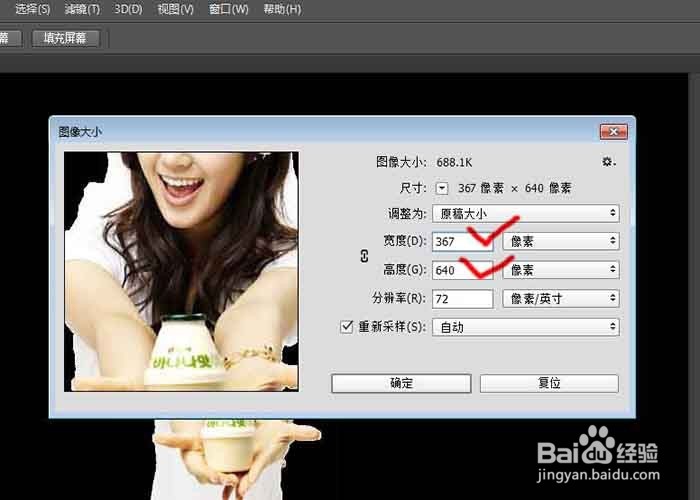
2、 将原图片尺寸和要裁剪的尺寸对应比较,原图片中高度640要设定成裁剪要求500,原图片中的宽度367按照640与500的比例设定为287,将这宽度287高度500的新图片点击保存,命名为“简介a”。
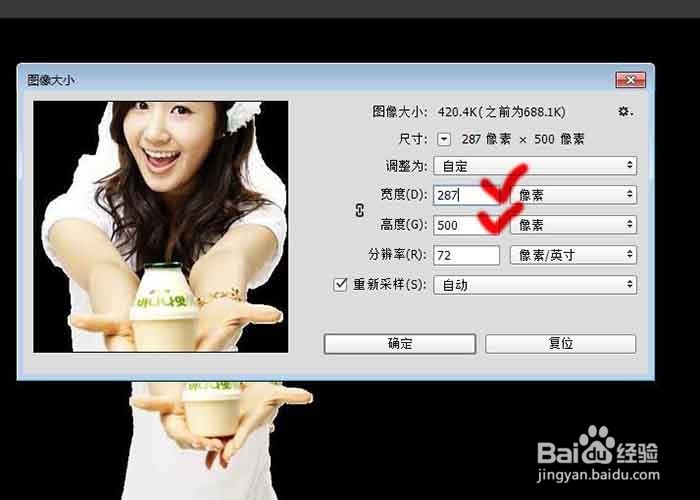
3、 打开新建文件,设定尺寸与裁剪要求相同,宽度700高度500,命名为“新建”点击保存该文件。
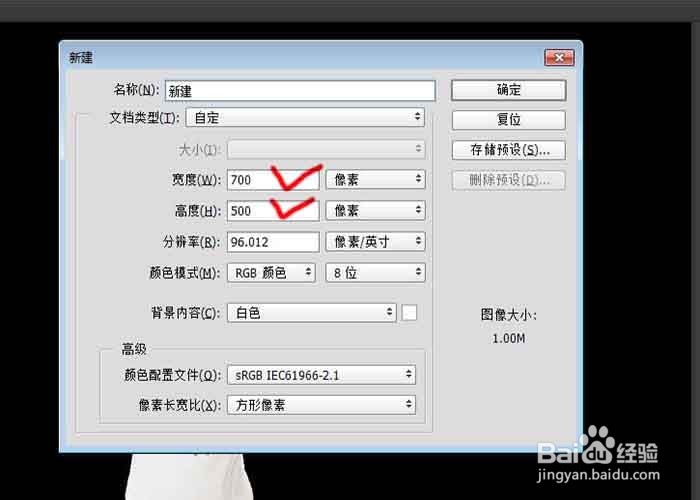
4、 打开“简介a",在右侧下方找到如图所示图层小锁头,点击,图层处于开锁状态。
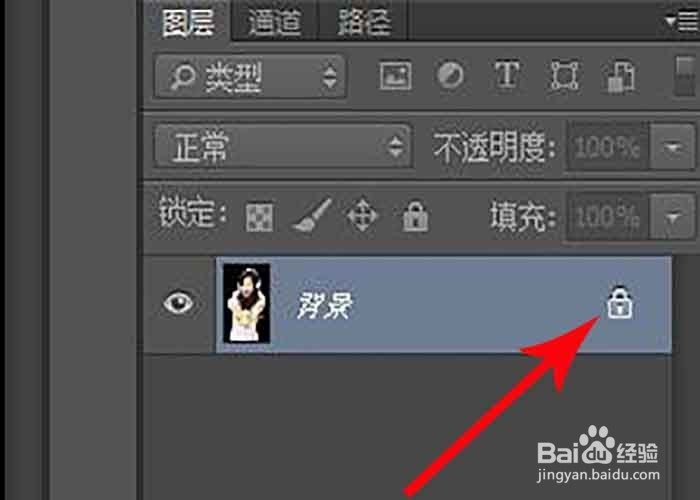
5、 在从左侧图标中找到图中红箭头所指的移动工具,点击,让页面处于移动应用中。
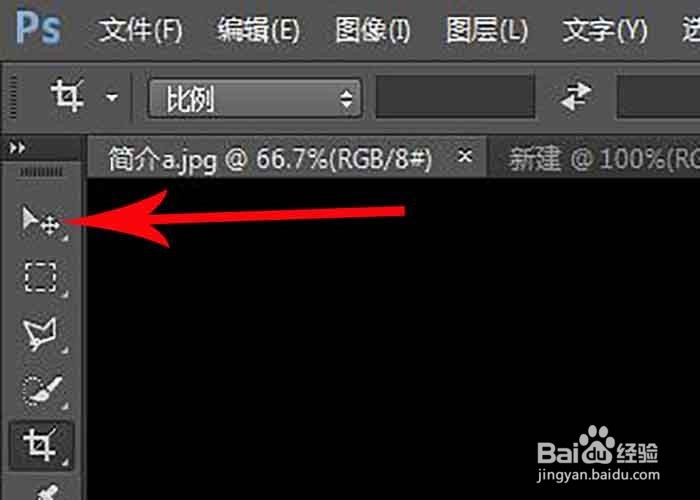
6、 将“简介a”拖动移到文件“新建”中,放置在居中位置,如图。

7、 从左侧图标中选择“矩形选框工具”,点击应用。
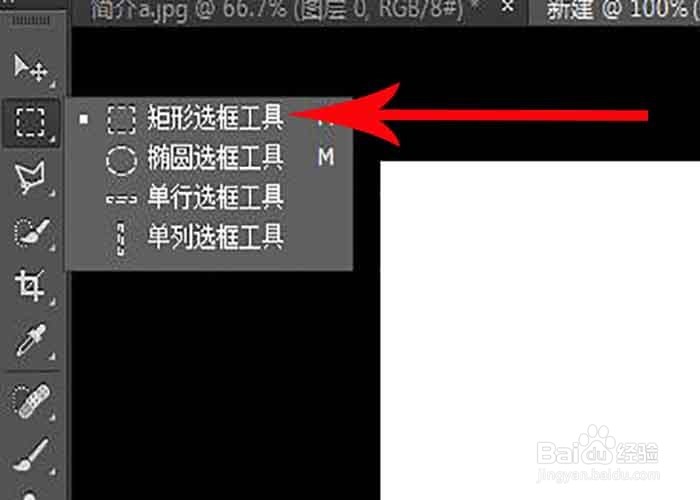
8、 用选框工具选取图中间的图片,然后在横排工具栏点击“选择”,菜单拉开后点击“反选”,就会出现如图选取照片外框的情形。

9、 在页面左侧找到如图所示的“吸管工具”点击,并将吸管放置到图片背景颜色上,让吸管吸取图片的背景颜色。
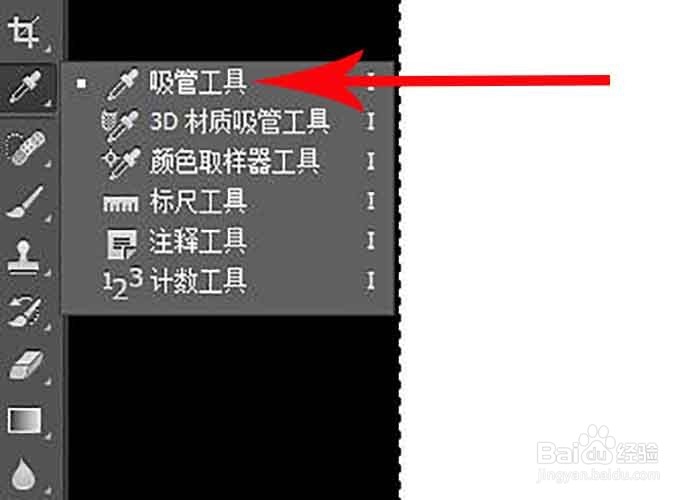
10、 吸管吸取颜色后,左侧图标下方的标识颜色的图标就会显示,如图,上面的小方块叫“前景色”,与吸管颜色相同。
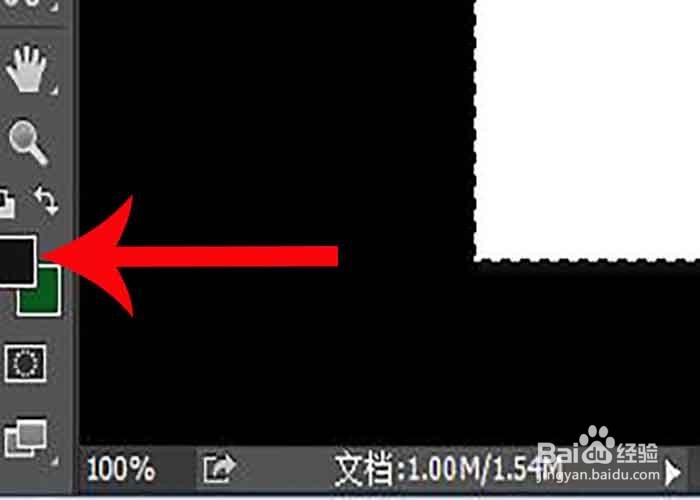
11、 颜色选定后,在横排标识处找到“编辑”点击,从菜单中选“填充”,就会出现如图提示。
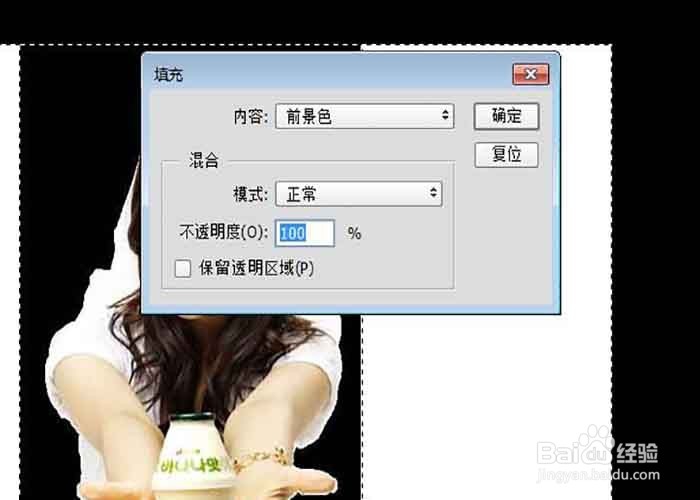
12、 颜色选定前景色,点击确定,就会得到一幅原图案没有变形并且符合裁剪尺寸要求的新图片。


声明:本网站引用、摘录或转载内容仅供网站访问者交流或参考,不代表本站立场,如存在版权或非法内容,请联系站长删除,联系邮箱:site.kefu@qq.com。
阅读量:36
阅读量:89
阅读量:162
阅读量:46
阅读量:46